Win10壁纸模糊怎么调整 Win10桌面壁纸变模糊怎么办
更新时间:2023-07-19 17:16:57作者:run
Win10壁纸模糊怎么调整?这是许多Win10原版系统用户常常遇到的问题,当我们将美丽的壁纸设为桌面背景时,却发现它变得模糊不清,这无疑让人感到困扰。在本文中,我们将探讨Win10桌面壁纸变模糊怎么办,并提供一些简单的调整方法,以帮助您解决这个问题,让您的桌面恢复清晰明亮的样子。
解决方法:
1、"win+R"快捷键开启运行,输入"regedit",回车打开。
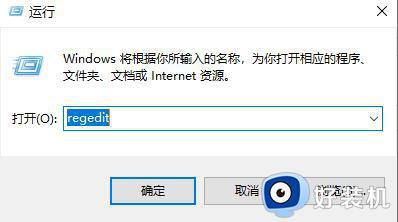
2、在打开的窗口界面中,将"HKEY_CURRENT_USERControl PanelDesktop"复制粘贴到上方地址栏中并回车定位大搜词。
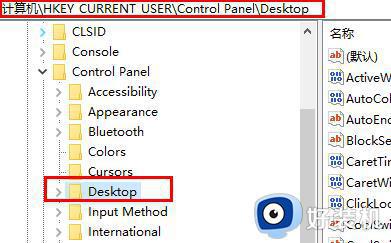
3、右击desktop"",选择"新建"一个"DWORD(32位)值"。
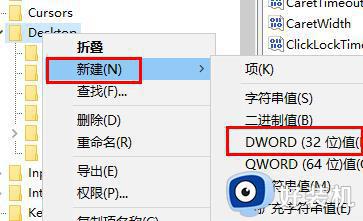
4、然后将其命名为"JPEGImportQuality",并双击打开,最后将窗口中的"数值数据"改为"100",点击"确定"保存即可。
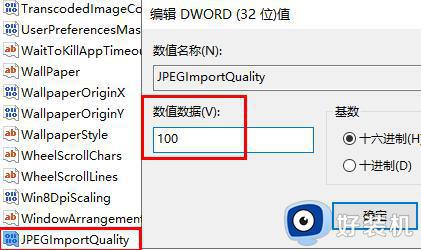
以上就是Win10桌面壁纸变模糊解决方法的全部内容,如果您还有不清楚的地方,可以参考以上小编的步骤进行操作,希望这对大家有所帮助。
Win10壁纸模糊怎么调整 Win10桌面壁纸变模糊怎么办相关教程
- win10壁纸模糊什么问题 win10壁纸模糊的解决方法
- win10电脑壁纸设置后很模糊怎么办 win10图片一设置成桌面就模糊处理方法
- win10锁屏界面壁纸模糊怎么回事 win10锁屏壁纸不清晰如何解决
- win10电脑壁纸消失背景变黑怎么办 win10壁纸总是消失黑屏修复方法
- win10怎么换壁纸 win10换壁纸的方法
- windows10换壁纸的方法 windows10怎么更换桌面壁纸
- win10文字模糊不清怎么办 win10电脑文字显示模糊处理方法
- 如何把win10壁纸切换频率改为10秒 win10壁纸切换频率改为10秒一换的方法
- win10 桌面壁纸太亮怎么调 win10电脑桌面太亮发白如何处理
- win10字体不清晰怎么调整 win10字体模糊不清的解决办法
- win10怎么打开已禁用输入法图标 win10打开已禁用输入法图标的方法
- win10系统无法移动DOLBY Access错误代码0x80073d0d如何处理
- 如何解决win10系统下重置失败问题 win10系统下重置失败的解决方法
- win10更新KB4532693后桌面清空的解决方法
- win10打开录音机闪退怎么办 win10录音机打开后闪退解决方法
- 电脑密码在哪里设置win10 win10设置开机密码的步骤
win10教程推荐
- 1 win10不能更新系统怎么办 win10电脑不能更新系统修复方法
- 2 win10不支持显卡驱动怎么办 win10显卡不能安装驱动安装处理方法
- 3 win10右下角天气怎么关 win10删除电脑右下角天气显示的方法
- 4 win10删除文件需要管理员权限怎么办 win10删掉文件需要管理员权限处理方法
- 5 彻底关闭win10病毒和威胁防护的步骤 win10如何关闭病毒和威胁防护
- 6 win10进入桌面后鼠标一直转圈怎么回事 win10进桌面一直转圈怎么解决
- 7 win10桌面快捷图标出现白纸怎么回事 win10桌面快捷方式图标变成白板如何处理
- 8 win10计算器打不开怎么办 如何解决win10系统无法打开计算器
- 9 win10共享文件夹怎么在另一个电脑查看 win10共享文件夹另外一台电脑如何找到
- 10 win10关闭每次打开应用的通知设置方法 如何关闭win10每次点开软件都提醒
